ツイッター(Twitter)でリストが作れない。追加・削除ができない。
ツイッター(Twitter)でのリストが作れない方、リストへの追加・削除ができない方はこちらをご参考下さい。
私も毎回、リスト作成で迷うことが多く、備忘録も兼ねて説明します。(ツイッター神のリストほんとわかりにくい。。)
なお、最後の方には、TweetDeckというWebサイトを使って常時PCに表示しておく方法もご紹介します。
ツイッター(Twitter)でリストを作成する方法
ツイッターのリストが作れない方はこちらをご参考下さい。
右上の自分のアイコンをクリックします。

表示メニューの中から、リストを選びます。
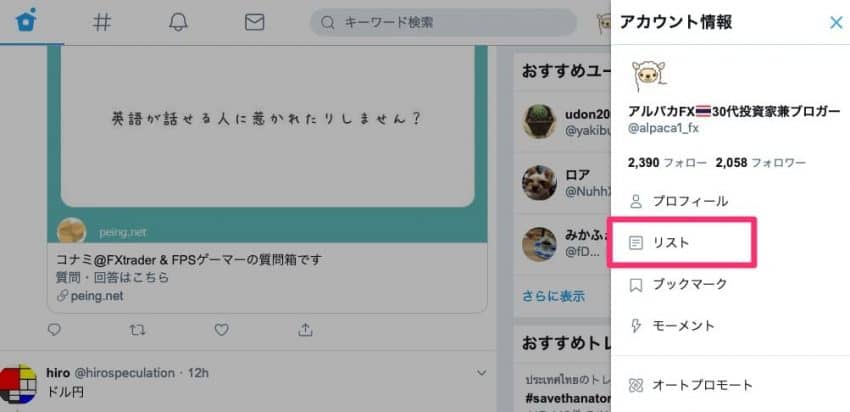
画面右下に、「新しいリスト」があるのでクリックします。
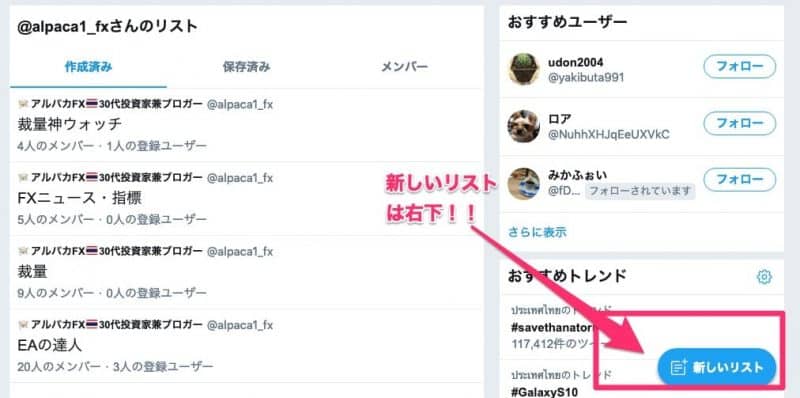
リストの作成画面が表示されます。
「名前」には日本語を入れたいところなのですが、最初はエラーが発生します。
現在のツイッターのリスト作成の使用上、アルファベットで入れる必要があるようです。(後で日本語に変えられます。)
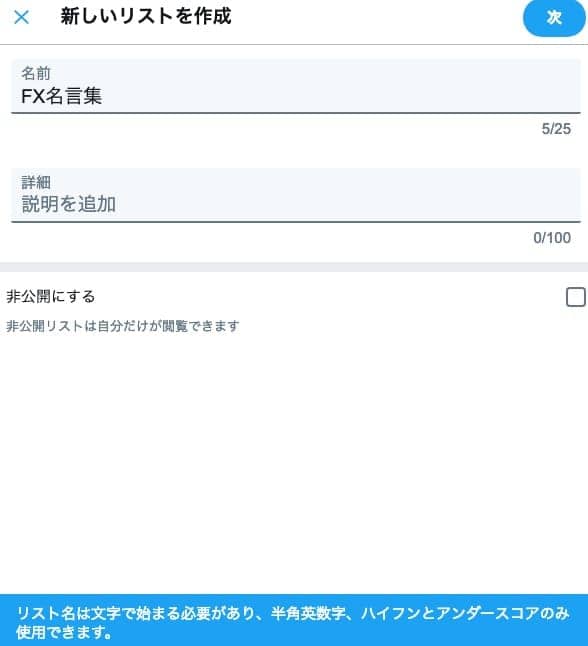
アルファベットとアンダーバーで作成します。
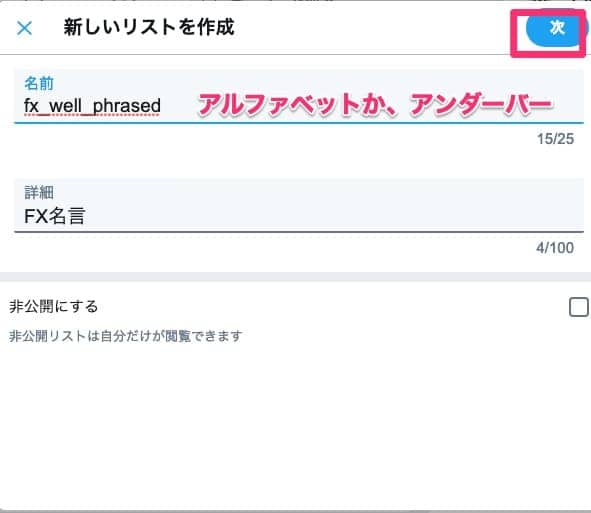
次へをクリックすると、メンバーの追加ができます。
後からでも追加できますが、数名入れてみましょう。
ユーザーのアカウント名を検索ボックスに入れるとサジェストされるので、見つかったら追加していきます。
追加が終わったら「完了」をクリックします。

これで、リストの作成は完了です!

これでもう、ツイッターのリストが作れないなんてことはないですね!
リスト名を日本語に変更
せっかくなので、リスト名も日本語に変更しておきましょう。
対象のリストを表示して「i」をクリックします。

リスト情報が表示されるので、ここで名前を変更できます。

変更できましたね。
「i」ボタンでは、リストの削除、ユーザーの追加ができます。
ただしユーザーの削除はここからはできません!

ツイッターのリストにユーザーを追加する方法
ユーザーの追加は簡単です。
まず、リストを表示します。
右側の「i」アイコンをクリックします。

下の方にある「参加者を追加」をクリックすると、ユーザーを追加することができます。
この参加者という表現がややこしい・・・。

リスト作成時に追加した方法と同様です。
検索ボックスにユーザーのアカウント名を入れて検索しましょう。
ユーザーを選択して、完了をクリックします。
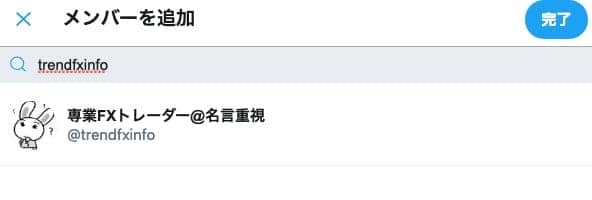
追加されましたね。
もし、追加されていない場合は、少し時間を置くか、ブラウザをリロードすることで確認が可能です。

ツイッターのリストからユーザーを削除する方法
リストの削除は、やや面倒です。
リストからは削除ができません。
ユーザーページに行って個別に削除する必要があります。(同様に追加もできます)
わかりやすいので、まずはリストを開きましょう。
ユーザー一覧が表示されていますので、リストから外したいユーザーをクリックします。
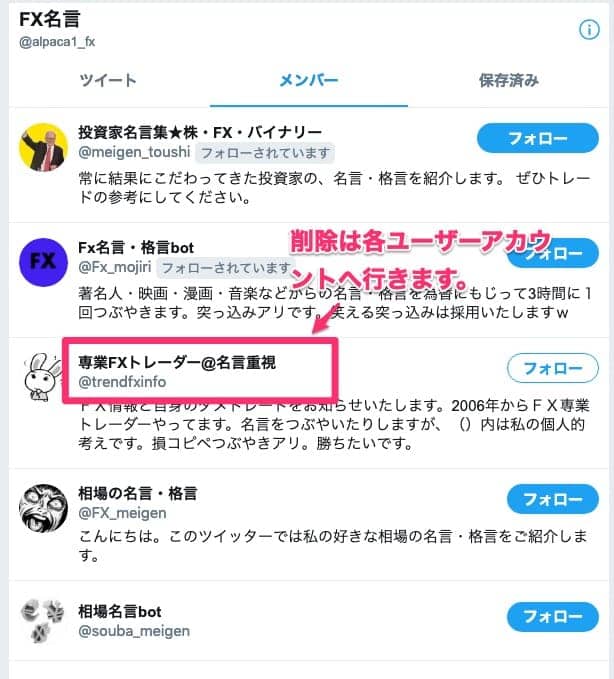
ユーザーページです。
フォローの横にある歯車をクリックします。
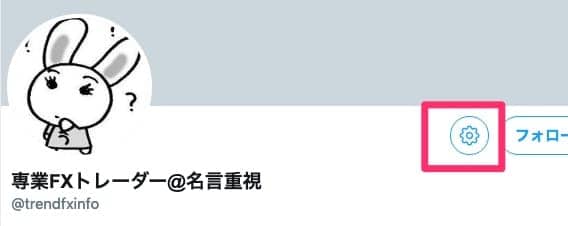
一覧から、「リストへの追加/削除」をクリックします。
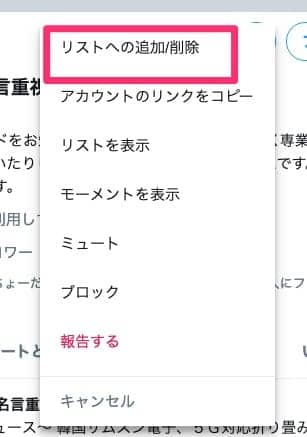
リストの一覧が表示されますので、追加と削除を実行します。
各リストをクリックすると、追加したり削除ができますので、選択が完了したら保存をします。
これで、リストからユーザーの削除ができます。
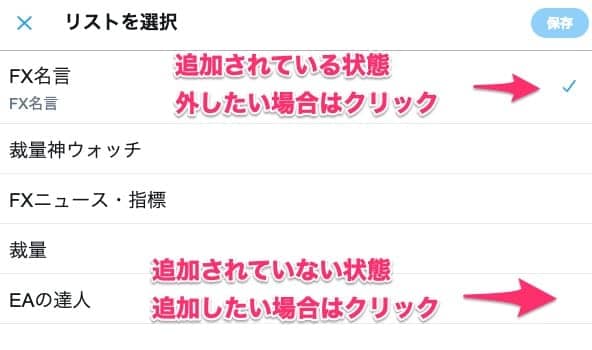
ツイッターのリストを削除する方法
リストの削除は簡単です。
まず、リストを表示します。
右側の「i」アイコンをクリックします。

一番下にある「リストを削除」をクリックします。
これで完了です。
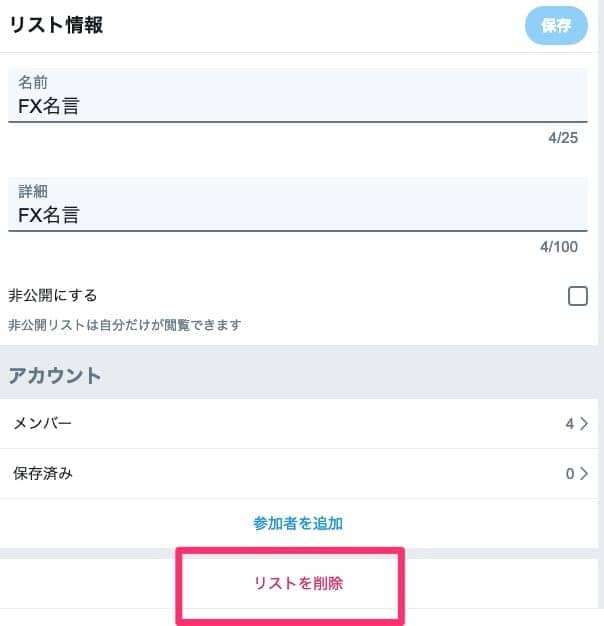
いかがでしたでしょうか。
ツイッターでリストが作れない方、ユーザーの追加や削除ができない方はぜひご参考下さい!
TweetDeck(ツイートデック)を使ってリストをウォッチする方法
TweetDeck(ツイートデック)という、無料でツイッターを列に分けて表示するブラウザアプリがあります。
私の場合は、こんな感じで仕分けしています。
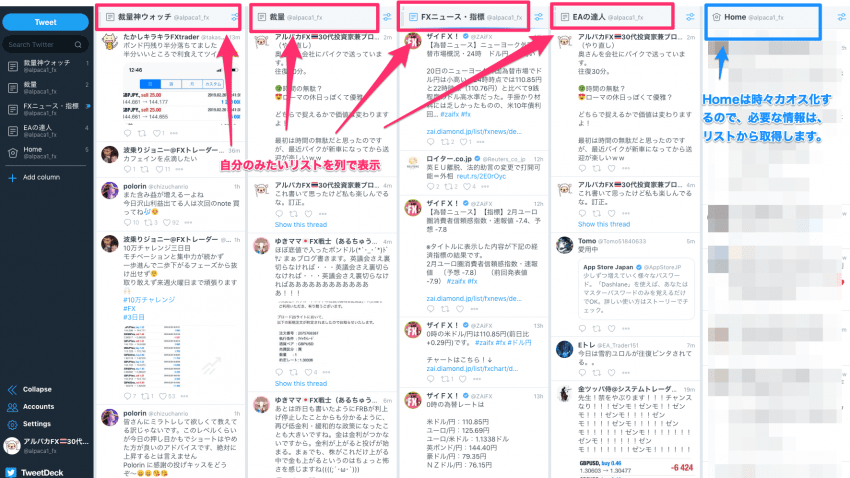
特に、プロのトレーダーさんの情報が埋もれてほしくないこと、自動売買EAが正しく動いているかチェックするために使っています。


MacでTweetDeckをアプリとして利用したい方
このTweetDeckをアプリで利用したい場合は、iTuneストアからダウンロード可能です。
WindowsでTweetDeckをアプリとして利用したい方
実はWindows向けはアップデートが中止されています。ツイッター社としてはブラウザで使ってもらいたいようですね。
利用したい場合は、TwitDuckというアプリが同様の事ができます。Windowsストアから無料でダウンロード可能です。
FranzでもTweetDeckの利用が可能
Franzという無料で様々なアプリを管理できるアプリがあります。
Gmailや、Slack、チャットワーク、スカイプなどなど。
実はここにTweetDeckも追加可能です。興味がある方はこちらも試してみてくださいね。
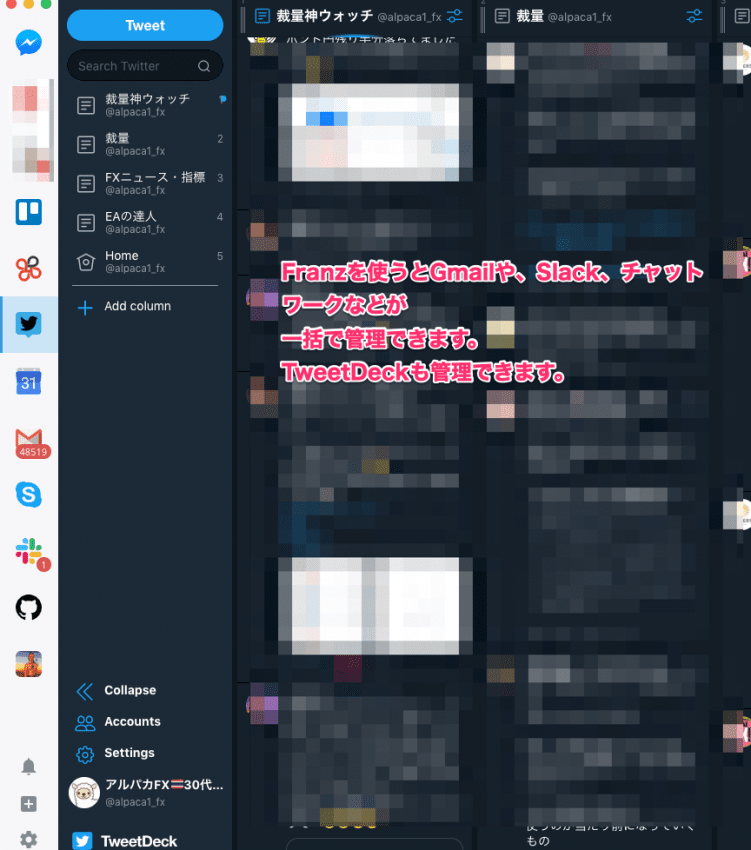



 『もちぽよアラート』トレンドの押し目&戻し~逆張りまで高精度で狙えるサインインジケーター+手法のセット
『もちぽよアラート』トレンドの押し目&戻し~逆張りまで高精度で狙えるサインインジケーター+手法のセット